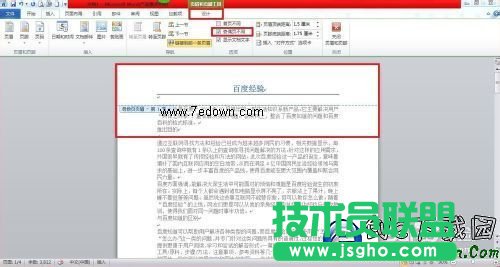关于word页眉页脚设置技巧大全
(1)在文档中插入预设的页眉或页脚
在文档中插入页眉或者页脚的方法都是相似的,下面小编告诉的是插入页眉的方法。在功能区打开”插入“的选项卡。

在”页眉和页脚“的选项卡中单击”页眉“按钮。在页眉库中有很多的样式可供选择,例如”网络“。这样,所选眉页样式就被应用到文档中的每一页了。
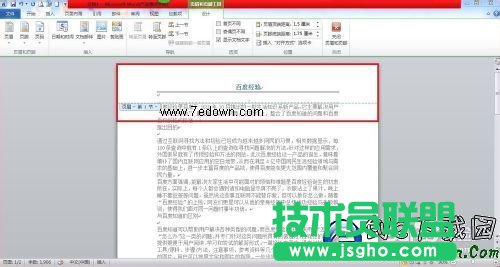
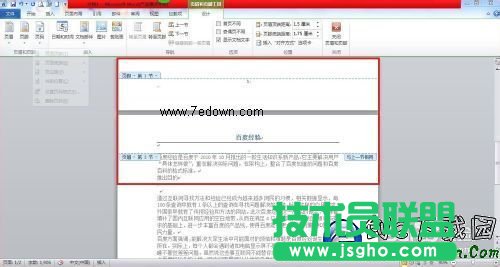
单击关闭眉页和眉角的按钮就退出了编辑。

(2)创建首页不同的页眉和页脚
如果希望将文档首页页面的页眉和页脚设置与众不同,可以双击已经插入在文档中的页眉页脚区域,在”设置“的选项卡中选中”首页不同“的复选框,这样文档首页定义的页眉页脚就北删除了,就可以重新进行设置了。
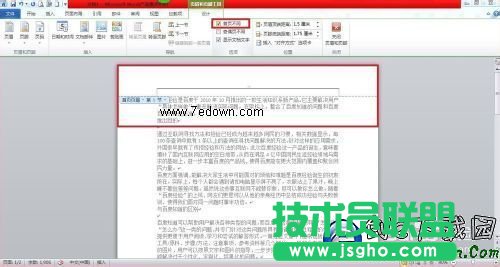
(3)为奇偶创建不同的页眉或页脚
例如我们在制作书籍资料时,想在奇数页上显示书籍的名称,在偶数页上显示章节的标题。对奇偶页使用不同的页眉页脚,就可以这样设置。
在出现的”页眉和页脚工具“中的”设计“选项卡,选中其中的”奇偶页不同“的复选框,就可以分别进行创建了。